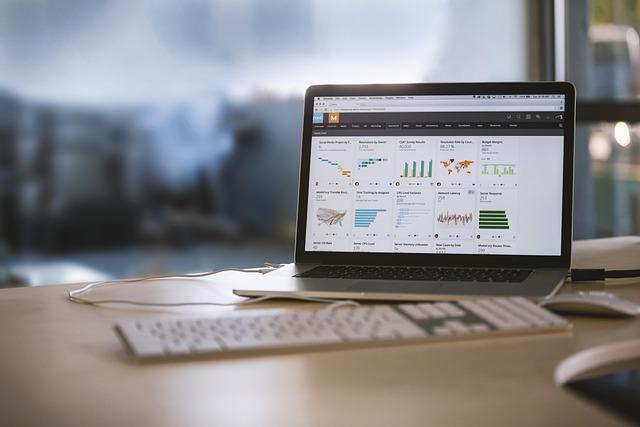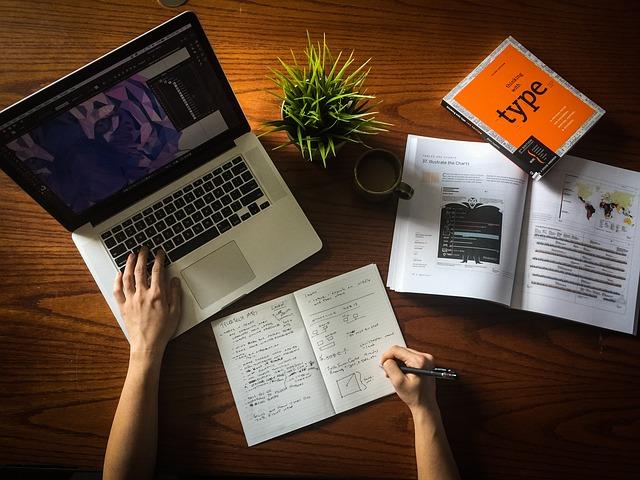在日常使用U盘的过程中,我们可能会遇到这样一个棘手的问题U盘里的文件夹无法删除。这种情况不仅令人困惑,还可能影响到我们的数据整理和存储效率。本文将深入探讨U盘文件夹删不掉的原因及其解决方法,帮助您摆脱这一困扰。
一、原因分析
1.文件夹属性设置
在某些情况下,文件夹属性被设置为只读,导致无法删除。这种情况在Windows系统中较为常见。
2.系统权限不足
当您尝试删除某个文件夹时,系统可能会提示您没有足够的权限。这是因为文件夹可能属于系统文件,或者您当前登录的账户权限较低。
3.U盘正在使用中
如果U盘正在被其他程序或进程使用,那么您将无法删除其中的文件夹。例如,当您将U盘插入电脑时,可能会自动打开文件夹,此时就无法删除。
4.文件夹中含有隐藏文件
有时候,文件夹中可能含有隐藏文件,这些文件可能是病毒或者恶意软件,导致文件夹无法删除。
5.U盘损坏或文件系统错误
U盘损坏或文件系统错误也可能导致文件夹无法删除。这种情况通常表现为U盘无法正常识别或出现错误提示。
二、解决方法
1.修改文件夹属性
首先,检查文件夹属性是否为只读。如果是,请取消勾选只读属性,然后尝试删除文件夹。
2.提升系统权限
如果系统权限不足,您可以尝试以管理员身份登录电脑,或者右键点击文件夹,选择属性,然后在安全选项卡中为当前账户添加完全控制权限。
3.关闭其他程序或进程
检查电脑上是否有其他程序或进程正在使用U盘。如果有,请关闭这些程序或进程,然后尝试删除文件夹。
4.删除隐藏文件
如果文件夹中含有隐藏文件,您可以尝试使用第三方软件(如CCleaner)来删除这些文件。删除后,再尝试删除文件夹。
5.格式化U盘
如果以上方法均无法解决问题,您可以尝试格式化U盘。在格式化之前,请确保备份U盘中重要的数据。格式化后,重新创建文件夹并尝试删除。
6.检查U盘损坏或文件系统错误
如果U盘损坏或文件系统错误,您可能需要使用专业工具(如DiskGenius)进行修复。修复后,再尝试删除文件夹。
三、预防措施
1.定期检查U盘健康状况
使用第三方软件(如CrystalDiskInfo)定期检查U盘的健康状况,及时发现并解决问题。
2.避免使用不明来源的U盘
不明来源的U盘可能携带病毒或恶意软件,请尽量避免使用。
3.定期备份重要数据
定期备份U盘中的重要数据,以免因删除文件夹或其他原因导致数据丢失。
4.提高电脑防护能力
安装可靠的杀毒软件,并定期更新病毒库,以提高电脑的防护能力。
总结
U盘里的文件夹删不掉可能是由多种原因导致的。通过分析原因,采取相应的解决方法,我们可以轻松解决这个问题。同时,预防措施的采取将有助于降低类似问题的发生概率,确保数据的安全和电脑的正常运行。